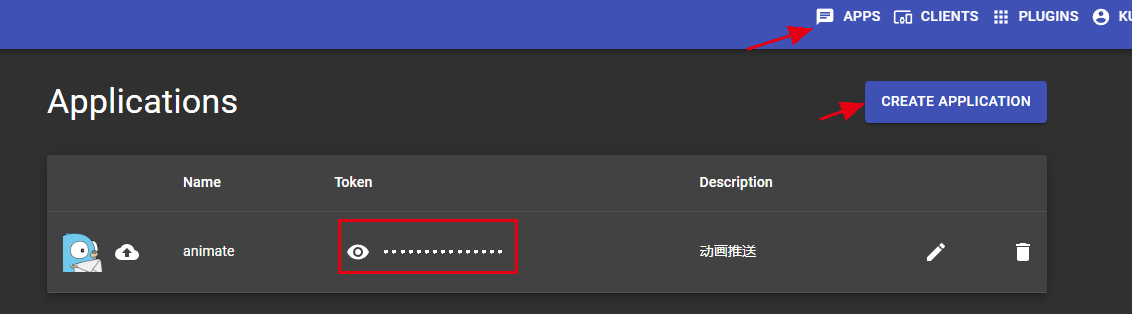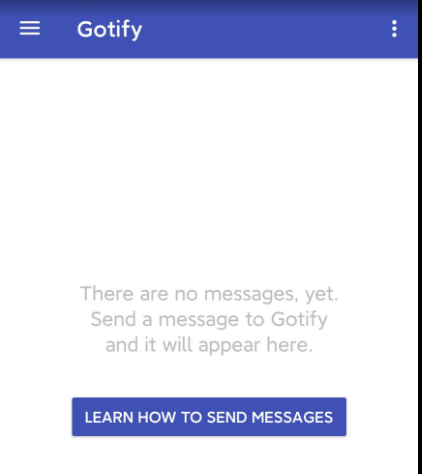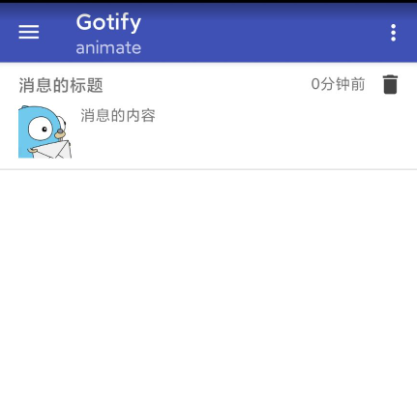本文最后更新于:2023年3月7日 下午
部署后可以通过API将消息推送到相应设备的服务。官网里面有教程,本文是自己搭建的流程记录,这东西单纯用起来还是挺简单的。
1 安装
1.1 服务器
肯定是选择用docker方式了,一个命令就搞定了,
1
| docker run -d -e TZ="Asia/Shanghai" -e GOTIFY_SERVER_PORT=10004 -p 10004:10004 -v /root/gotify/data:/app/data gotify/server
|
p参数冒号前面的是宿主机的端口,记着它之后地址要加上它的。我这个服务器没备案域名,所有直接用地址访问了,如果要弄去看官网文档吧。
之后浏览器输入IP和端口进入web页面,例如
默认账号密码都是admin,进去后先在users里面把密码改了。我这儿新建了个kuon非管理员用户。点击LOGOUT,然后用kuon登录。
点击APP,然后创建一个应用,获得token
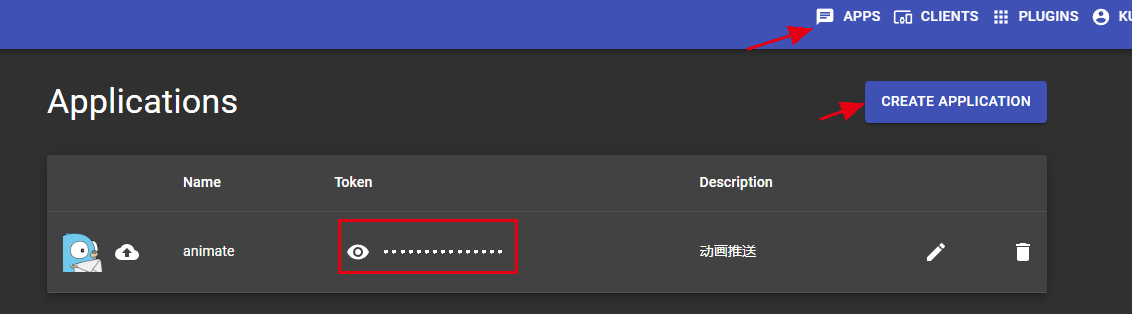
1.2 消息接收客户端
android端进入谷歌商店,搜索gotify即可。安装打开后先输入地址,然后在下发弹出的窗口输入账号密码进行登录。

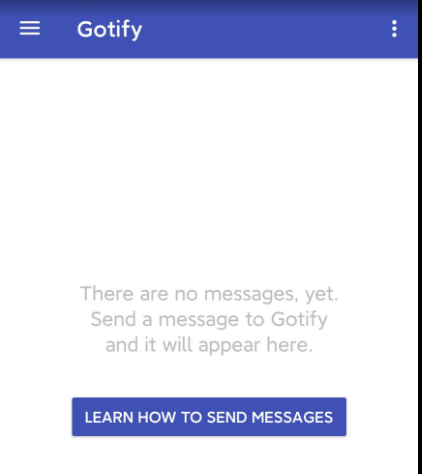
2 发送消息
执行命令,记得替换成你的IP和token:
1
| curl "http://你的IP地址:10004/message?token=网站上的token" -F "title=消息的标题" -F "message=消息的内容" -F "priority=5"
|
得到以下应答
1
| {"id":1,"appid":1,"message":"消息的内容","title":"消息的标题","priority":5,"date":"2023-03-01T10:42:29.163694692+08:00"}(
|
此时app上收到消息:
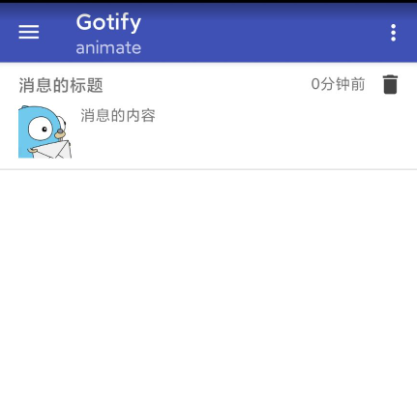
使用python发送一张图片
1
2
3
4
5
6
7
8
9
10
11
12
13
14
15
16
17
18
19
20
21
22
23
| import requests
resp = requests.post('http://0.0.0.0:10004/message?token=123456', json={
"message": "卡拉: ",
"priority": 2,
"title": "图片",
"extras": {
"client::display": {
"contentType": "text/markdown"
}
}
})
print(resp)
|
更多消息推送的示例